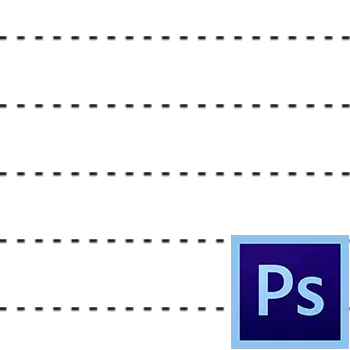
Photoshop არ არის პროგრამის შექმნის პროგრამა, მაგრამ მაინც ხანდახან არის საჭიროების ნიმუშების წარმოდგენა.
ამ გაკვეთილში, მე გაჩვენებთ, თუ როგორ უნდა გააკეთოთ dotted ხაზი Photoshop.
პროგრამაში არ არის სპეციალური ინსტრუმენტი, ამიტომ ჩვენ შევქმნით საკუთარ თავს. ეს ინსტრუმენტი იქნება ფუნჯი.
პირველი თქვენ უნდა შექმნათ ერთი პუნქტი, რომელიც არის, dotted.
შექმენით ნებისმიერი ზომის ახალი დოკუმენტი, სასურველია პატარა და თეთრი ფონის მოსაკლავად. ეს მნიშვნელოვანია, წინააღმდეგ შემთხვევაში არაფერი იმუშავებს.
მიიღეთ ინსტრუმენტი "მართკუთხედი" და დააყენეთ ის, როგორც ნაჩვენებია ქვემოთ სურათები:


Dotted ზომის აირჩიოს თქვენი საჭიროებები.
შემდეგ დააჭირეთ ნებისმიერ ადგილას თეთრი ტილოში და, დიალოგურ ფანჯარაში, დააჭირეთ ღილაკს კარგი.

ჩვენი ფიგურა გამოჩნდება ტილოზე. არ ინერვიულოთ, თუ ეს ძალიან მცირეა ტილოზე - არ აქვს მნიშვნელობა.

შემდეგი, წასვლა მენიუში "რედაქტირება - განსაზღვრეთ ფუნჯი".

მისცეს სახელი ფუნჯი და დააჭირეთ კარგი.

ინსტრუმენტი მზად არის, მოდით გაატაროთ ტესტირება.
აირჩიეთ ინსტრუმენტი "ფუნჯი" და ჯაგრისები პალიტრა ჩვენ ვეძებთ ჩვენი dotted.

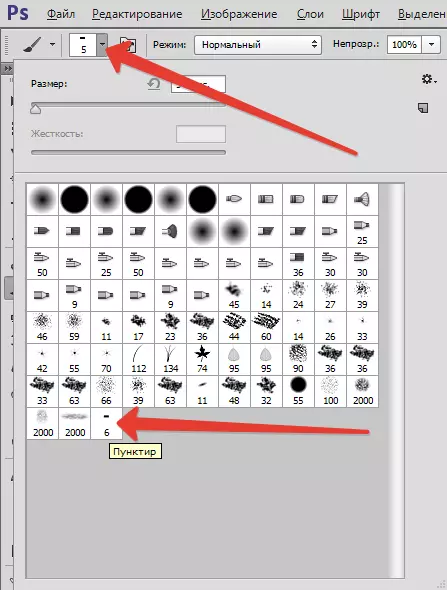
შემდეგ დააჭირეთ F5. და ფანჯარაში, რომელიც ხსნის, თქვენ შეიქმნა ფუნჯი.
უპირველეს ყოვლისა, ჩვენ ინტერვალით ვართ დაინტერესებული. ჩვენ ვასრულებთ შესაბამის სლაიდერს და გაიყვანეთ, სანამ ხარვეზებს შორის ხარვეზები გამოჩნდება.
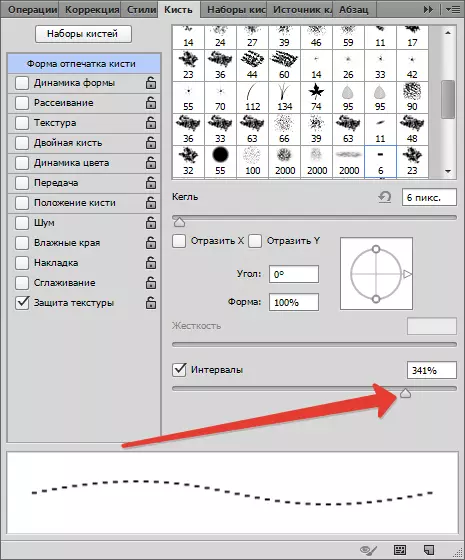
შევეცადოთ ხაზი გავამახვილო.
მას შემდეგ, რაც ჩვენ სავარაუდოდ პირდაპირ გვჭირდება, მაშინ გადავიტანეთ სახელმძღვანელო ხაზის (ჰორიზონტალური ან ვერტიკალური, რომელთაც სურთ).
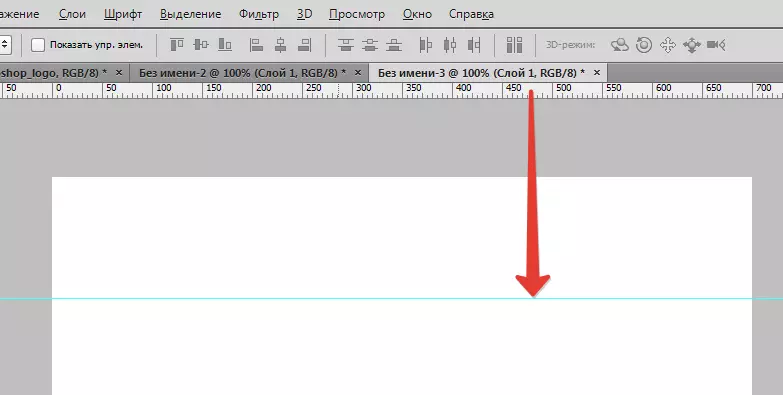
მაშინ ჩვენ დავამატებთ ფუნჯი პირველი წერტილი გზამკვლევი და, გარეშე გათავისუფლების მაუსის ღილაკს, clamp გადაადგილება. და მეორე პუნქტი.
დამალვა და აჩვენე გიდები გასაღებით Ctrl + H..
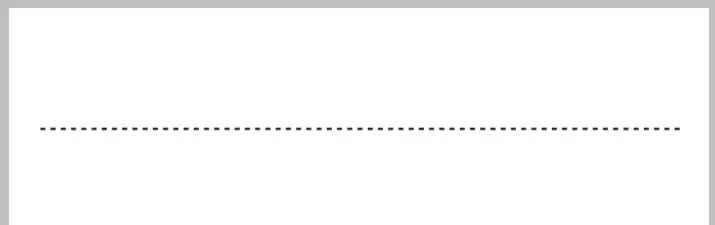
თუ თქვენ გაქვთ მყარი ხელი, მაშინ შეგიძლიათ გაატაროთ ხაზი და გასაღები გადაადგილება..
ვერტიკალური ხაზებისთვის, თქვენ უნდა კიდევ ერთი პარამეტრი.
დააჭირეთ ღილაკს გასაღები F5. და ჩვენ ვხედავთ ასეთ ინსტრუმენტს:
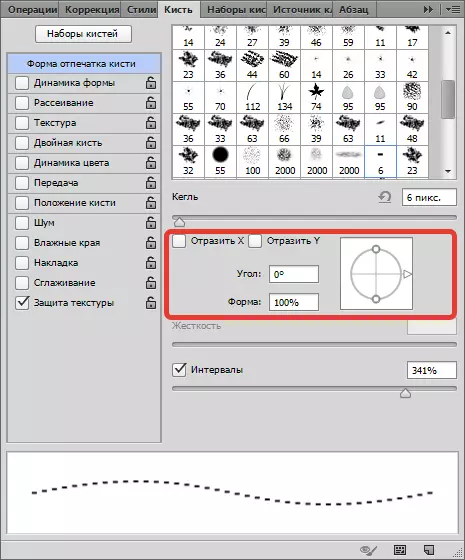
მასთან ერთად, ჩვენ შეგვიძლია გადავიტანოთ dotted ხაზი ნებისმიერი კუთხით. ვერტიკალური ხაზისთვის 90 გრადუსი იქნება. არ არის რთული გამოცემა, რომ dotted ხაზები შეიძლება განხორციელდეს ნებისმიერ მიმართულებით.


ასე რომ არ არის კარგი გზა. ჩვენ ვისწავლეთ dotted ხაზები Photoshop.
